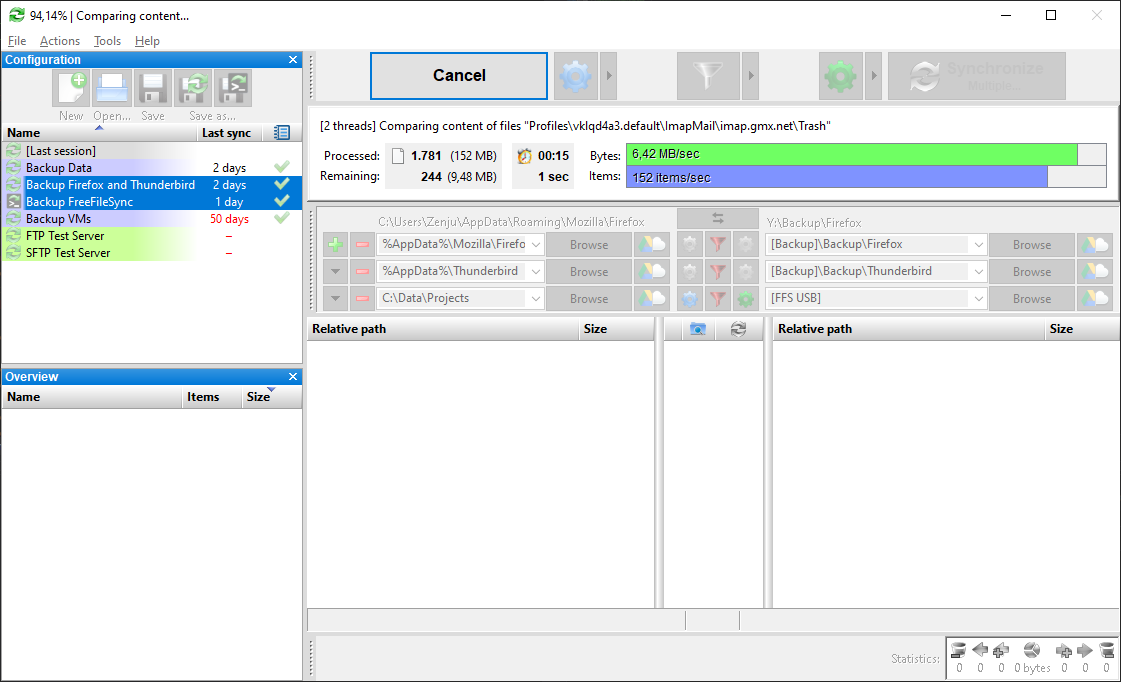Schermate 3
Schermate dell'interfaccia del software FreeFileSync, presentazione delle funzionalità e delle impostazioni
Screenshot dell'interfaccia software di FreeFileSync: Introduzione alle funzionalità e alle impostazioni
Funzionalità di rinomina multipla
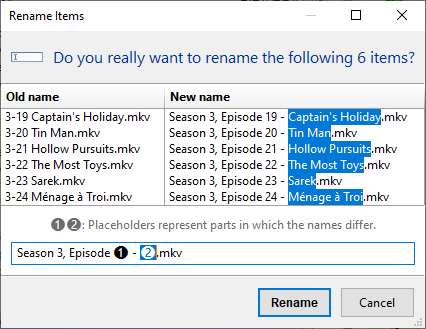
Confronto - Impostazione
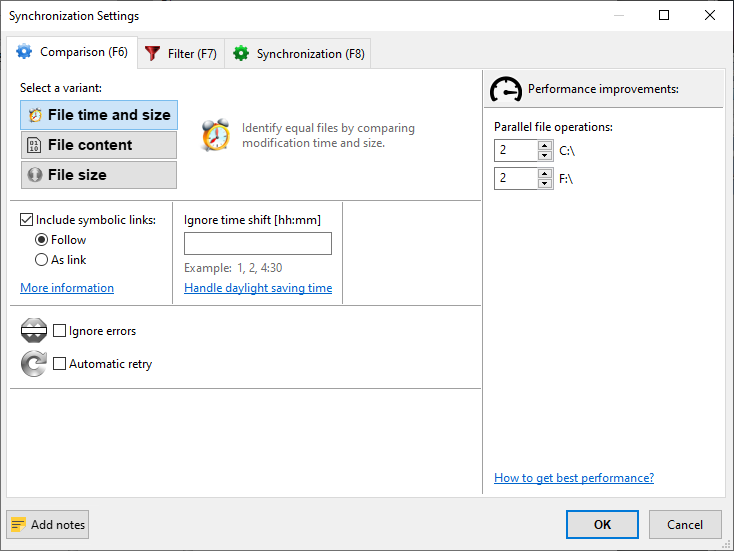
Sincronizzazione in tempo reale
.ffs_batch tramite il menu (File → Apri) o tramite il trascinamento e il rilascio. RealTimeSync estrarrà le directory rilevanti e configurerà la riga di comando per eseguire il file batch quando vengono rilevate modifiche.Una volta avviato, riceve notifiche di cambiamento direttamente dal sistema operativo, eliminando la necessità di eseguire ricerche ripetute. Aspetta il trascorrimento di un tempo di inattività configurabile dall'utente dopo aver rilevato un cambiamento (per garantire che le cartelle non siano in uso intensivo) prima di eseguire la riga di comando.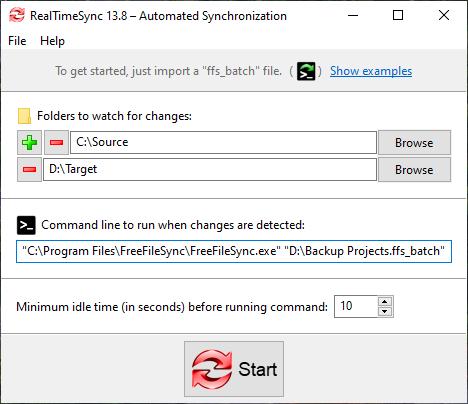
Visualizzazione dell'avanzamento
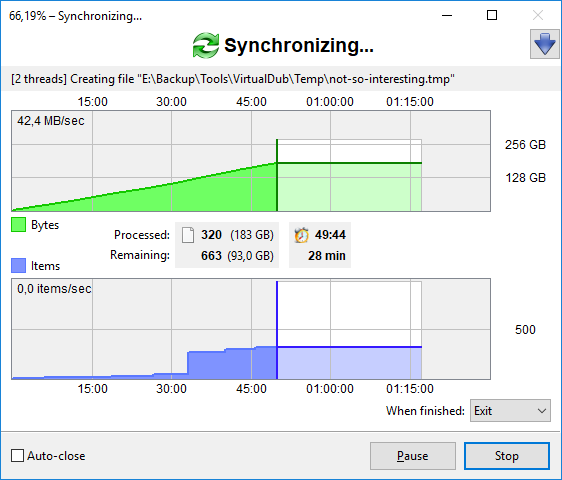
Configurazione flessibile
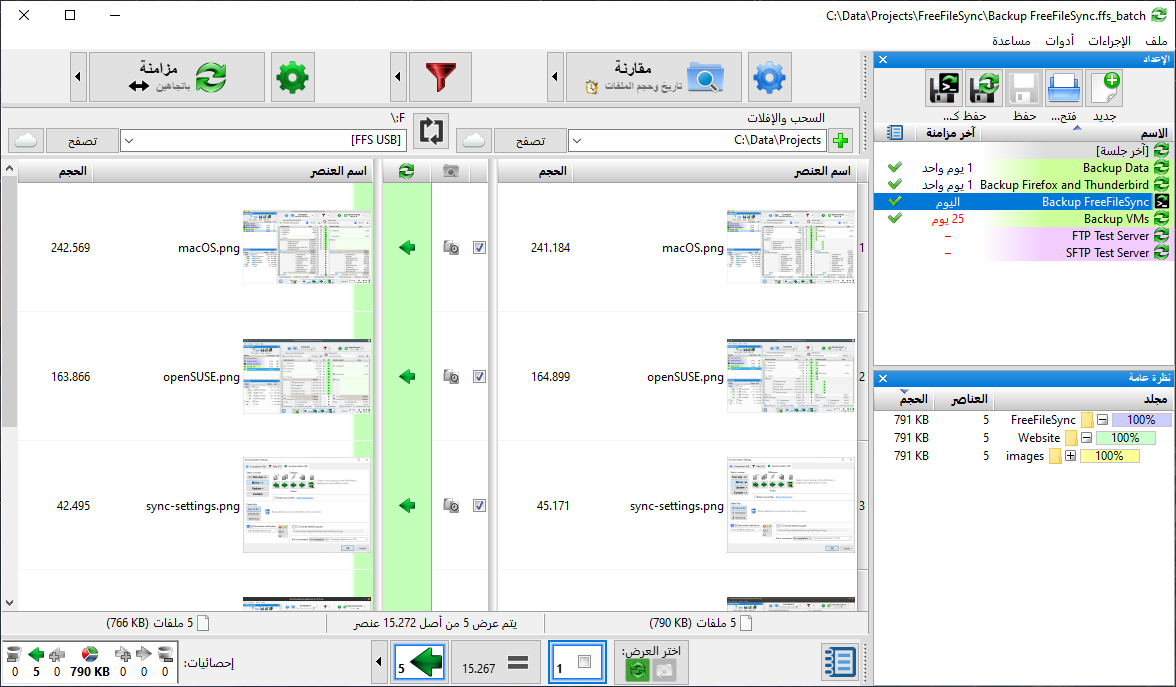
Supporto SFTP
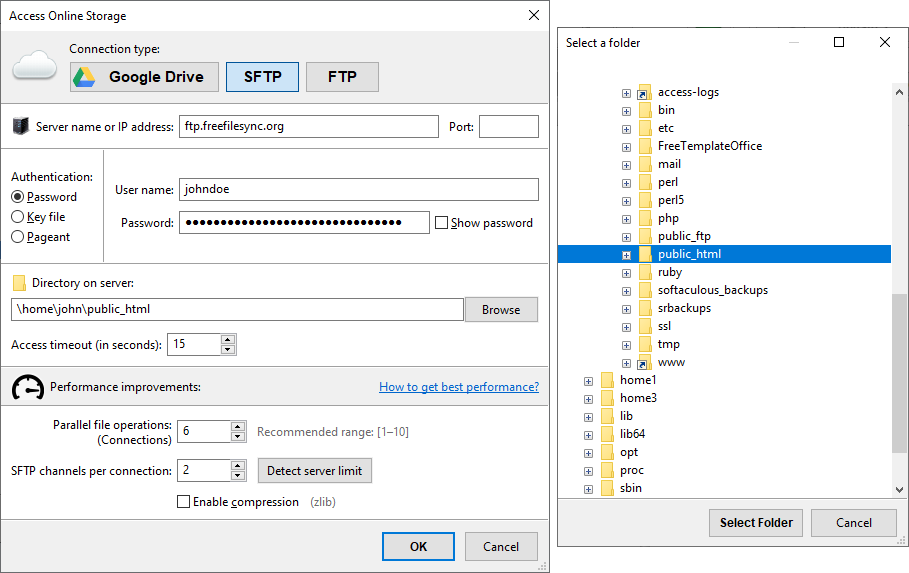
Funzione binaria e impostazioni